使用Dell电脑安装Windows10系统的详细教程(一步一步教你安装最新的Windows10系统在Dell电脑上)
![]() 游客
2024-09-25 15:47
534
游客
2024-09-25 15:47
534
在如今数字化的世界中,操作系统是我们电脑的核心。安装最新的Windows10系统可以提供更好的性能和功能。本文将详细介绍如何在Dell电脑上安装Windows10系统的步骤和注意事项。
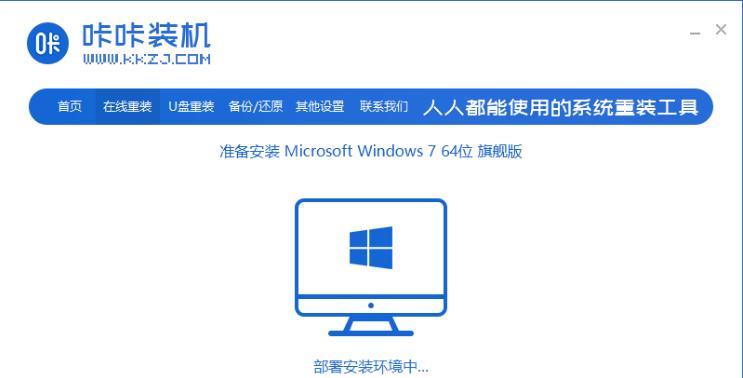
备份重要数据
在开始安装Windows10系统之前,首先应该备份您电脑上的重要数据。这样可以避免数据丢失或损坏,确保您的个人文件和设置能够顺利转移到新系统中。
检查硬件兼容性
在安装Windows10系统之前,您需要确保Dell电脑的硬件兼容性。请参考Dell官方网站提供的系统要求,确保您的电脑能够满足最低配置要求。
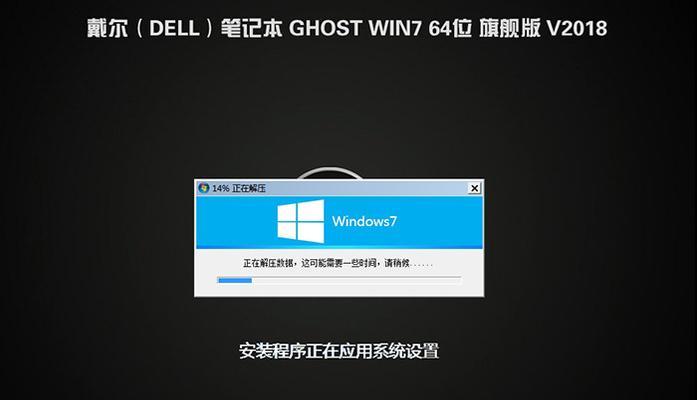
下载Windows10安装媒体
在进行安装之前,您需要下载Windows10安装媒体。您可以从Microsoft官方网站上下载ISO镜像文件,并将其保存到一个可引导的USB驱动器或DVD中。
制作启动盘
将下载的ISO镜像文件写入USB驱动器或DVD,并将其制作为可引导的启动盘。您可以使用第三方软件如Rufus来完成此步骤,确保启动盘能够正确引导电脑。
进入BIOS设置
将启动盘插入Dell电脑后,重启电脑并进入BIOS设置。根据您的Dell型号,可以通过按下F2、F12或删除键来进入BIOS设置界面。
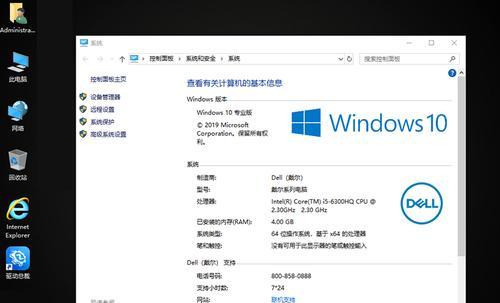
调整启动顺序
在BIOS设置界面中,找到启动选项,并将启动顺序调整为首先从USB驱动器或DVD启动。这样可以确保电脑从制作的启动盘中启动。
保存设置并重启
在完成启动顺序调整后,保存设置并重启电脑。这时候电脑应该会从启动盘中引导,并显示Windows10安装界面。
选择语言和区域设置
在安装界面中,选择您所需的语言和区域设置。确保选择与您的要求相匹配的选项,并点击“下一步”继续。
接受许可协议
在继续安装之前,您需要接受Windows10许可协议。请仔细阅读协议内容,并勾选“我接受许可条款”选项。
选择安装类型
根据您的需求,选择适合您的安装类型。您可以选择“自定义”安装或“快速”安装,取决于您是否希望自定义安装选项。
选择安装位置
如果选择了“自定义”安装选项,您将需要选择Windows10系统的安装位置。确保选择一个空闲的磁盘分区,并点击“下一步”继续安装。
等待安装完成
一旦您选择了安装位置,系统将自动开始安装Windows10。这个过程可能需要一些时间,请耐心等待直到安装完成。
设置个人首选项
当Windows10安装完成后,系统将要求您设置一些个人首选项,如网络设置、账户设置等。根据您的需求进行相应的设置。
更新系统和驱动程序
安装Windows10后,您应该立即更新系统和驱动程序。通过WindowsUpdate功能,确保系统处于最新状态,并下载并安装Dell官方网站提供的最新驱动程序。
恢复个人数据
在完成系统更新后,您可以使用之前备份的数据进行恢复。将备份的文件和设置转移到新的Windows10系统中,确保您的个人数据得以保留。
通过按照以上步骤,您可以成功地在Dell电脑上安装Windows10系统。这将为您带来更好的性能和功能,同时也能保护您的个人数据。记得在整个安装过程中保持耐心,并确保遵循每个步骤的详细说明。祝您安装顺利,享受新的Windows10系统带来的便利与乐趣!
转载请注明来自数码俱乐部,本文标题:《使用Dell电脑安装Windows10系统的详细教程(一步一步教你安装最新的Windows10系统在Dell电脑上)》
标签:??????
- 最近发表
- 标签列表

